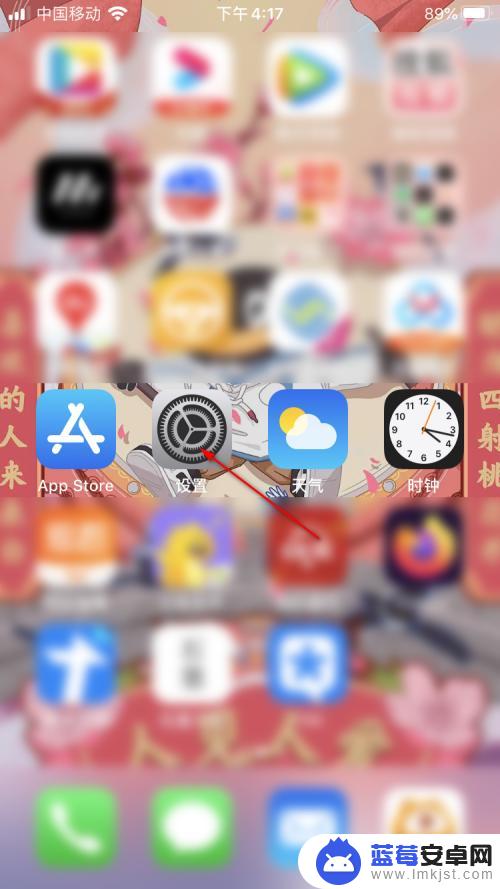随着科技的不断发展,苹果手机已经成为了我们生活中不可或缺的一部分,而在苹果手机中,Siri作为一项智能语音助手功能,更是备受用户的喜爱和依赖。Siri可以通过声音识别与用户进行智能对话,并帮助用户完成各种操作和获取信息。如何设置Siri的声音识别功能呢?对于iPhone手机用户来说,只需按照以下简单步骤进行设置,即可让Siri更好地识别声音,提供更精准的服务。
iPhone嘿siri怎么设置识别声音
步骤如下:
1.首先,“嘿siri”只有在iPhone6s及以上的设备才可以直接唤起。iPhone6s以下的设备在充电中才能通过语音唤起

2.接着打开iPhone上的【设置】-【siri与搜索】

3.打开【听取“嘿siri”】

4.点击继续

5.按照提示,说三遍【嘿siri】

6.后面按照屏幕上的提示说即可

7.即可完成设置

以上就是苹果手机如何设置Siri的全部内容,如果你遇到相同的情况,请参照小编的方法进行处理,希望对大家有所帮助。